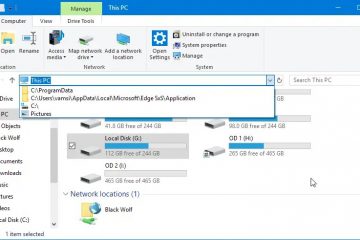Cómo crear vínculos en Obsidian
Obsidian ofrece una plataforma para la creación y gestión de vínculos entre recursos, notas e ideas. Crear enlaces en Obsidian te ayuda a desbloquear nuevos niveles de conocimiento, creatividad y productividad. Para hacerlo bien, los usuarios deben explorar los fundamentos de la creación de enlaces, los tipos de enlaces que se pueden crear y aprender la mejor manera de mejorar el flujo de trabajo.
Siga leyendo para comprender mejor cómo se pueden crear los enlaces. creado y aprovechado eficazmente en Obsidian.
Creación de enlaces
Se pueden crear diferentes tipos de enlaces dentro de Obsidian. Normalmente, este es un proceso relativamente sencillo que ayuda a conectar ideas y notas sin problemas.
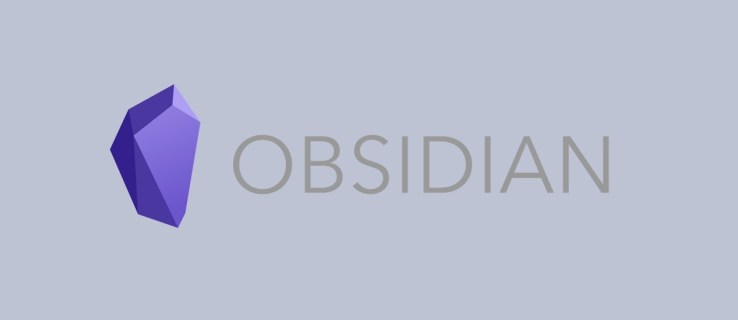
Enlaces internos
Los enlaces internos se pueden crear usando corchetes dobles o Enlace Wiki: [[]]. Así es como se hace:
En Obsidian, navega hasta la nota donde necesitas crear tu enlace. Identifica la frase o texto que deseas convertir en un enlace.
Identifica la frase o texto que deseas convertir en un enlace.
Utilice los corchetes dobles para rodear la frase o el texto: [[link text]]. Al escribir los corchetes, Obsidian ofrece sugerencias de autocompletar, que se basan en el título de la nota ya existente. En este punto, elija la nota que desee de las sugerencias dadas. Abra la “Paleta de comandos”y seleccione “Agregar enlace interno”.
Al escribir los corchetes, Obsidian ofrece sugerencias de autocompletar, que se basan en el título de la nota ya existente. En este punto, elija la nota que desee de las sugerencias dadas. Abra la “Paleta de comandos”y seleccione “Agregar enlace interno”. Como alternativa, siga escribiendo el título que eligió. Presione”Entrar”para crear su enlace. Esto convierte el texto seleccionado en un enlace en el que se puede hacer clic.. Al seleccionar el enlace, accederá directamente a la nota vinculada.
Como alternativa, siga escribiendo el título que eligió. Presione”Entrar”para crear su enlace. Esto convierte el texto seleccionado en un enlace en el que se puede hacer clic.. Al seleccionar el enlace, accederá directamente a la nota vinculada.
Aparte de En el formato de enlace con corchetes (Wikilink), existe la opción Markdown. En Markdown, se utilizan el corchete y los corchetes normales: []().
Los dos aparecen iguales en los enlaces y en el editor. Cuando se utiliza el formato Markdown, el destino del enlace debe estar codificado en URL. Los espacios en blanco no se dejan en blanco, sino que se ingresan en forma de %20. Normalmente, Obsidian genera sus enlaces dentro del formato WikiLink. Sin embargo, puedes optar por desactivar el formato Wikilink si lo deseas y elegir Markdown en su lugar.
Aquí se explica cómo usar el segundo formato:
Inicia el menú de configuración. Busque”Archivos y enlaces”.
Busque”Archivos y enlaces”. Desactive la opción “Usar [[Wikilink]]”.
Desactive la opción “Usar [[Wikilink]]”.
Incluso con el formato deshabilitado, los enlaces pueden aún se puede autocompletar agregando dos corchetes. Sin embargo, cuando elige entre los archivos sugeridos, se genera un enlace de rebajas.
Los enlaces internos se actualizan automáticamente en la bóveda de Obsidian una vez que se cambia el nombre de un archivo. Si en su lugar desea solicitar un mensaje, puede desactivar esta configuración.
Navegue por el menú”Configuración”. Seleccione”Archivos y enlaces”.
Seleccione”Archivos y enlaces”. Elegir “Actualizar enlaces internos automáticamente.”
Elegir “Actualizar enlaces internos automáticamente.”
Vínculos de retroceso
El vínculo bidireccional en Obsidian hace posible el vínculo de retroceso. Si vincula la página A con la página B, Obsidian sabe automáticamente que la página B está vinculada a A. A medida que ingresa nuevas notas, las ideas se vinculan. De esta manera se crea un gráfico de conocimiento de notas vinculadas.
Con la función de vínculo de retroceso, los usuarios pueden ver las notas que vinculan a otras notas, lo que hace que sea más fácil descubrir todas las ideas interconectadas. Puede rastrear conexiones y establecer relaciones entre las ideas en la plataforma.
Esta función depende de enlaces internos creados en notas. Por lo tanto, es importante crear los enlaces internos de la manera correcta para que las notas aparezcan correctamente en el panel de vínculos de retroceso. Los vínculos de retroceso se crean automáticamente y se muestran en la aplicación después de que se hayan agregado varios vínculos internos.
Para acceder al panel de vínculos de retroceso, elija la opción”Vínculos de retroceso”que se muestra con dos flechas que apuntan entre sí. Dentro del panel, puedes ver todas las notas que hacen referencia a la nota que has abierto. Para navegar a una nota específica, haz clic en ella.
Así es como utilizas la función de vínculo de retroceso:
Para comprobar si uno o más vínculos de retroceso, elija primero la nota de destino. Dentro del panel del editor, seleccione el ícono”I”que se encuentra en la barra lateral derecha. Alternativamente, presione “Ctrl/Cmd +P”para acceder a la paleta de comandos.
Dentro del panel del editor, seleccione el ícono”I”que se encuentra en la barra lateral derecha. Alternativamente, presione “Ctrl/Cmd +P”para acceder a la paleta de comandos. En la barra de comandos, escriba la palabra”Backlink”y elija la opción”Backlinks:Open”. Serás redirigido a un nuevo panel donde se muestran todas las notas vinculadas a tu nota actual.
En la barra de comandos, escriba la palabra”Backlink”y elija la opción”Backlinks:Open”. Serás redirigido a un nuevo panel donde se muestran todas las notas vinculadas a tu nota actual.
Haga clic en las notas enumeradas para acceder directamente a la nota que tiene el vínculo de retroceso.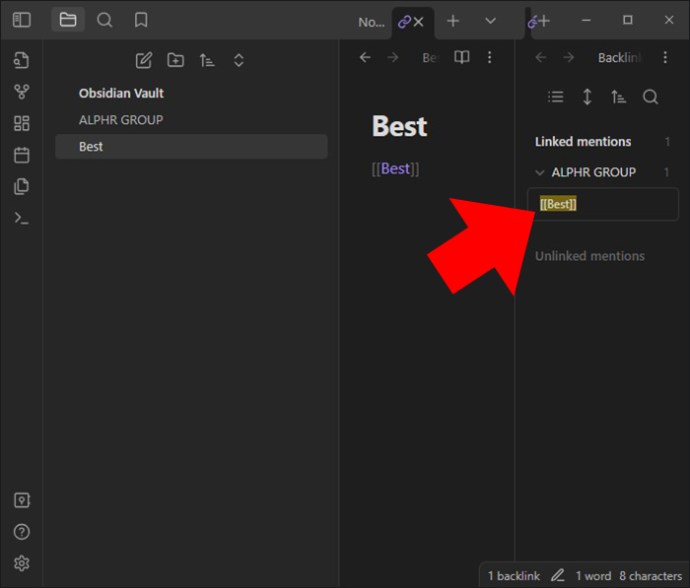
Es necesario dominar estas técnicas para generar ideas interconectadas y explorar las relaciones de las notas dentro de la aplicación. Tómese el tiempo para experimentar con los enlaces y utilizar vínculos de retroceso. Es posible que encuentre otras conexiones ocultas de esta manera.
Enlaces externos
Además de vincular a notas internas en Obsidian, es posible crear vínculos que conduzcan a fuentes externas, como rutas de archivos específicas, documentos y sitios web. Para crear enlaces externos, también debe utilizar el enlace cuadrado doble. Sin embargo, debe incluir la ruta completa del archivo o la URL entre paréntesis. Al hacerlo, Obsidian reconoce el enlace y lo convertirá automáticamente en una opción en la que se puede hacer clic.
Después de crear el enlace externo, al hacer clic en él se abre el recurso asociado dentro del visor de archivos o el navegador predeterminado que se esté utilizando.
Enlace a encabezados de notas
En notas, puede vincular a notas específicas. Esto también se conoce como enlaces de anclaje. Para hacer esto, debes agregar un hashtag para vincular el final del destino y luego el texto del encabezado: [[enlace destino#texto del encabezado]]. Cada encabezado también puede tener múltiples hashtags: [[enlace destino# encabezado 1#encabezado 2]].
Enlace a bloques en una nota
En este caso, un bloque se refiere a una unidad de texto dentro de una nota. Podría ser un elemento de lista, una cita en bloque o un párrafo. El bloque se puede vincular simplemente agregando #^ al final del destino del vínculo. A esto le puede seguir un identificador de bloque único. Un ejemplo: [[2022-02-01#^37067d]].
Lo mejor aquí es que no es necesario conocer el identificador. Una vez que ingrese ^ o el cursor, podrá elegir el bloque del identificador derecho donde se proporciona una lista de sugerencias. También se pueden agregar identificadores de bloque legibles por humanos. Esto se puede hacer agregando espacios en blanco y luego un identificador al final. Los identificadores de bloque están formados únicamente por letras, números y guiones.
Las referencias de bloque no forman parte del formato de rebajas estándar, pero son específicas de Obsidian. Estos enlaces, con referencias de bloque, solo funcionan en Obsidian, no fuera.
Cambiar texto para mostrar el enlace
El texto utilizado para mostrar los enlaces también se puede cambiar. Esto ayuda cuando necesita agregar un enlace en una oración menos el nombre del archivo. En el formato Wikilink, la barra vertical (|) se puede usar para modificar el texto que se usa para mostrar un enlace. Por ejemplo, si ingresa [[texto de visualización personalizado de enlaces internos, se vinculará como texto de visualización personalizado.
En el formato de rebajas, la visualización debe agregarse entre corchetes. Por ejemplo, [texto para mostrar personalizado])(internal%20links.md) se vinculará como texto para mostrar personalizado.
Vista previa de archivos vinculados
Puede obtener una vista previa de todos los archivos vinculados a través de la página avance. Tenga en cuenta que esto debe estar habilitado. En Windows, obtenga una vista previa presionando Ctrl (o Cmd en macOS). Hágalo mientras coloca el cursor sobre el enlace. La vista previa del contenido del archivo aparecerá justo al lado del cursor.
Construya su red de conocimiento con enlaces de obsidiana
Los enlaces de obsidiana le brindan control sobre sus notas, lo que facilita la navegación. La conexión establecida facilita la exploración de la base de conocimientos y al mismo tiempo mejora la interconexión. Al hacerlo, se logra una comprensión más completa dentro de la plataforma. Dado que los vínculos de retroceso y los vínculos internos están integrados, se descubren otras conexiones ocultas, lo que mejora la productividad.
¿Alguna vez has intentado agregar vínculos en Obsidian? ¿Cómo fue tu experiencia? Háganos saber en la sección de comentarios a continuación.
Descargo de responsabilidad: algunas páginas de este sitio pueden incluir un enlace de afiliado. Esto no afecta nuestra editorial de ninguna manera.